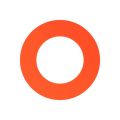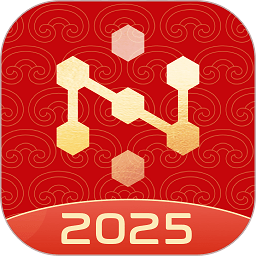Excel轻松打造班级花名册指南
作者:佚名 来源:未知 时间:2024-11-22
在制作一份班级花名册时,Excel无疑是一个强大且灵活的工具。它不仅能够帮助你系统地整理学生信息,还能通过数据分析和格式化功能,让花名册更加清晰、易读。以下是一个详细的步骤指南,教你如何使用Excel来制作一份完整的班级花名册。
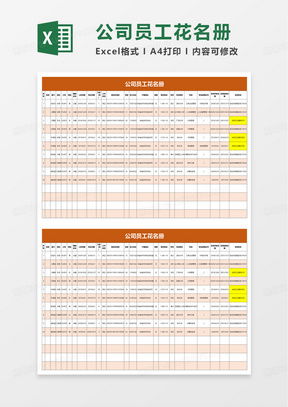
一、准备工作
在开始之前,你需要确保你的电脑上已经安装了Microsoft Excel软件,或者你也可以使用免费的在线Excel替代品,如Google Sheets。另外,你需要收集学生的基本信息,如姓名、性别、学号、出生日期、家庭住址、联系电话等。这些信息将构成花名册的主要内容。
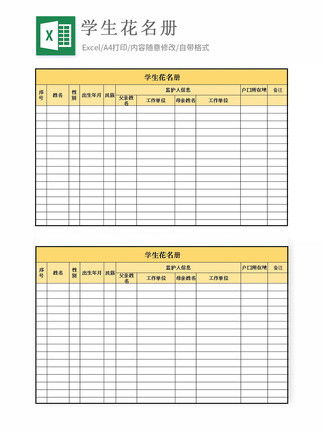
二、创建新工作簿和工作表
1. 打开Excel:双击Excel图标,启动程序。
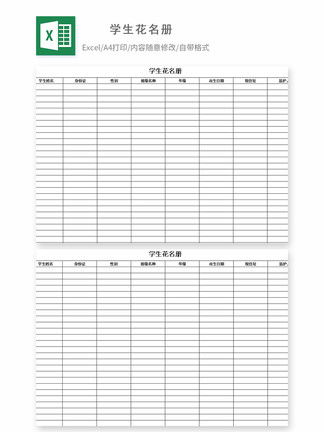
2. 创建新工作簿:点击界面左上角的“文件”选项,选择“新建”->“空白工作簿”,或者直接使用快捷键Ctrl+N创建一个新的Excel工作簿。
3. 命名工作表:默认情况下,新创建的工作表会被命名为“Sheet1”。你可以双击工作表标签,将其重命名为更具描述性的名称,如“班级花名册”。
三、设计表头
表头是花名册的重要组成部分,它定义了每一列的内容。在Excel中,你可以将表头设计在第一行。
1. 选择第一行:点击A1单元格,然后向右拖动鼠标,选择足够多的列(根据你的信息需求,通常需要5-10列)。
2. 输入表头:依次输入以下信息(你可以根据自己的需要调整):
A列:学号
B列:姓名
C列:性别
D列:出生日期
E列:家庭住址
F列:联系电话
G列(可选):家长姓名
H列(可选):家长联系电话
I列(可选):班级职务
J列(可选):备注
四、输入学生信息
1. 开始输入:从第二行开始(A2单元格),依次输入学生的学号、姓名等信息。
2. 复制粘贴:如果你有现成的学生信息列表(例如,从另一个文档或电子邮件中),你可以使用复制(Ctrl+C)和粘贴(Ctrl+V)功能,将这些信息快速导入Excel。
3. 数据验证:为了确保输入的数据准确无误,你可以使用Excel的数据验证功能。例如,对于性别列,你可以设置下拉列表,只允许输入“男”或“女”。
五、格式化工作表
格式化工作表可以使花名册更加美观、易读。
1. 调整列宽:将鼠标指针放在列标之间的边界线上,拖动以调整列宽,使信息能够完全显示。
2. 设置字体和字号:选择所有单元格(Ctrl+A),然后设置字体(如宋体、楷体等)和字号(如12号、14号等)。
3. 添加边框:选择所有包含数据的单元格(不包括表头),点击“开始”选项卡中的“边框”按钮,选择一种边框样式。
4. 设置表头样式:将表头单元格的背景色设置为浅灰色或其他颜色,以突出显示。同时,你可以将表头的字体加粗、居中显示。
六、使用数据功能
Excel提供了丰富的数据功能,可以帮助你更好地管理和分析班级花名册。
1. 排序:如果你希望按照学号、姓名或其他字段的顺序排列学生信息,可以使用Excel的排序功能。选择你想要排序的列(例如A列),然后点击“数据”选项卡中的“排序”按钮。在弹出的对话框中,选择排序的依据和顺序。
2. 筛选:筛选功能允许你快速查找满足特定条件的学生信息。点击“数据”选项卡中的“筛选”按钮,然后在每一列的标题旁边会出现一个下拉箭头。点击下拉箭头,选择你感兴趣的筛选条件(例如,性别为“男”的学生)。
3. 条件格式:条件格式可以帮助你根据数据值自动应用不同的格式。例如,你可以设置当某个学生的年龄小于18岁时,其单元格背景色变为红色。
七、添加图表和图形(可选)
虽然班级花名册主要以文本和表格形式呈现,但你可以通过添加图表和图形来增强信息的可视化效果。
1. 创建图表:选择你想要图表化的数据(例如,学生的年龄分布),然后点击“插入”选项卡中的“图表”按钮。在弹出的图表类型列表中,选择一种适合你数据的图表类型(如条形图、饼图等)。
2. 插入图片:如果你想要在花名册中包含学生的照片,你可以将照片文件插入到Excel中。点击“插入”选项卡中的“图片”按钮,然后选择你要插入的照片文件。将照片调整到合适的大小和位置。
八、保护工作表
为了防止数据被意外修改或删除,你可以保护工作表。
1. 选择保护工作表:点击“审阅”选项卡中的“保护工作表”按钮。
2. 设置密码:在弹出的对话框中,输入一个密码(可选),然后点击“确定”按钮。这样,未经授权的用户将无法修改受保护的工作表。
九、保存和分享
最后,不要忘记保存你的工作,并与其他人分享(如果需要)。
1. 保存工作簿:点击“文件”选项卡,然后选择“保存”或“另存为”。为你的工作簿选择一个合适的文件名和保存位置。
2. 分享工作簿:如果你需要将花名册分享给其他人,你可以通过电子邮件、云存储服务(如Google Drive、OneDrive)或局域网共享等方式进行分享。确保在分享之前,你已经保护了工作表(如果需要)。
通过以上步骤,你可以轻松地使用Excel制作一份详细、美观且实用的班级花名册。无论是在日常教学管理中,还是在家长会、学生活动等场合,这份花名册都将是你不可或缺的好帮手。
- 上一篇: 如何高效加点?时空猎人斩魂全攻略解析
- 下一篇: 江南百景图:桃花村高效钓鲤鱼攻略
热门手游
换一换- 精品游戏
- 最热榜单